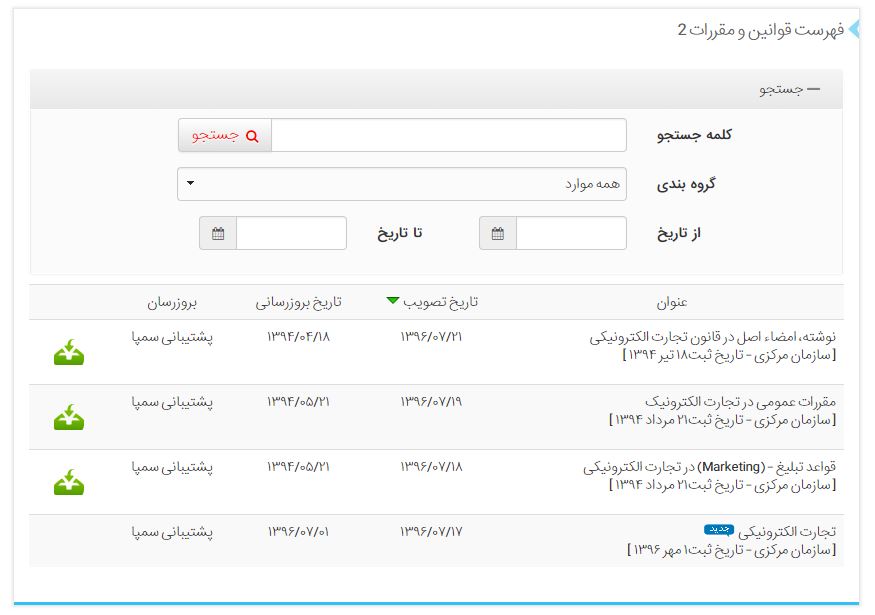پس از طراحی سایت انجام شده می توان از طریق این ماژول برای نمایش و اطلاع رسانی در مورد مقررات و بخشنامه های تصویب شده و در حال اجرای سازمان استفاده نمود.
مطالب این بخش در یک نگاه:
بررسی عملکرد ماژول مقررات و بخشنامه ها:
جهت ورود به این ماژول در صفحه نخست نرم افزار مانا بر روی نشان مقررات و بخشنامه ها کلیک کرده و یا از منو سمت راست، مقررات و بخشنامه ها، فهرست مقررات و بخشنامه ها را انتخاب نمایید.
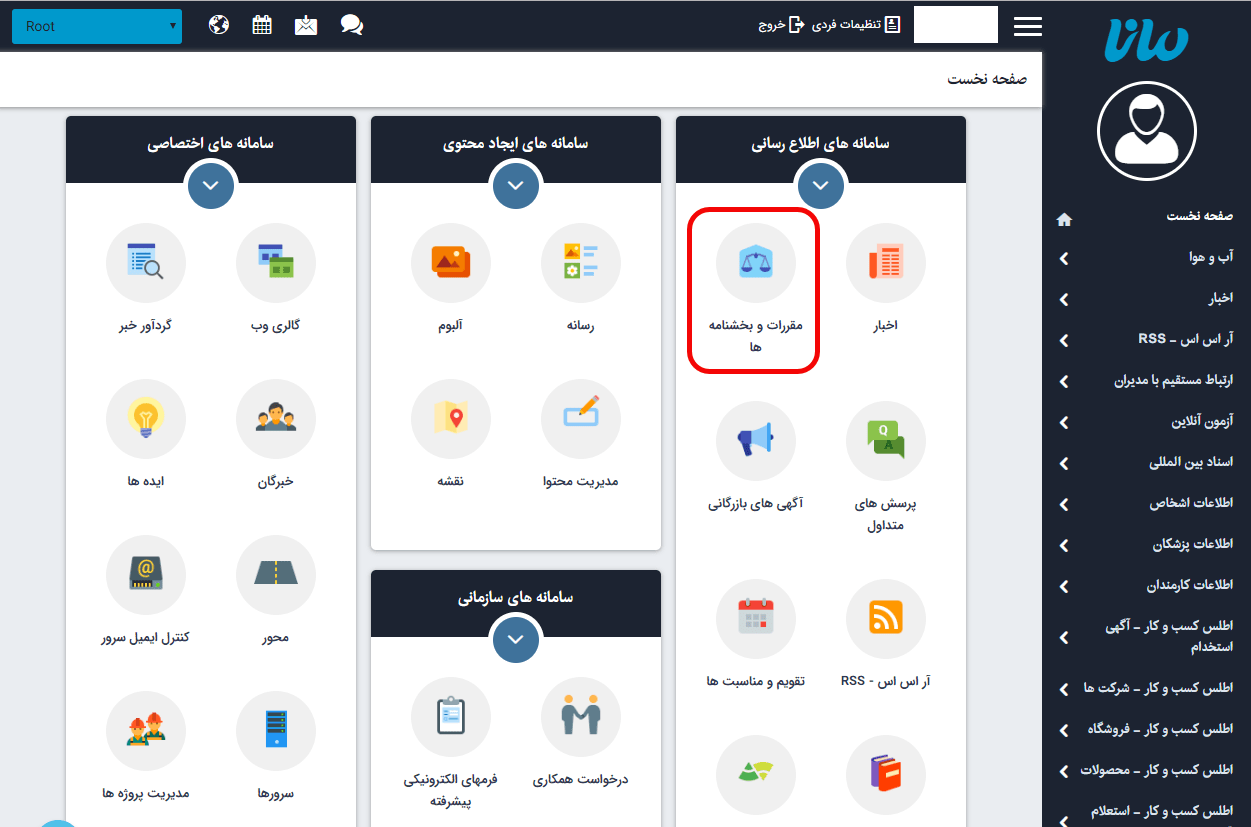
مقررات و بخشنامه های جدید:
در صورتی که برای اولین بار وارد این ماژول می شوید علاوه بر کادر جستجوی درون ماژول، کلید جدید را خواهید دید که با کلیک بر روی آن و یا انتخاب افزودن مورد جدید از منو سمت راست می توانید اطلاعات مقررات جدیدی را وارد کنید. در غیر اینصورت لیستی از مقررات و بخشنامههای ایجاد شده را می یابید که میتوان آن ها را ویرایش یا حذف نمود.
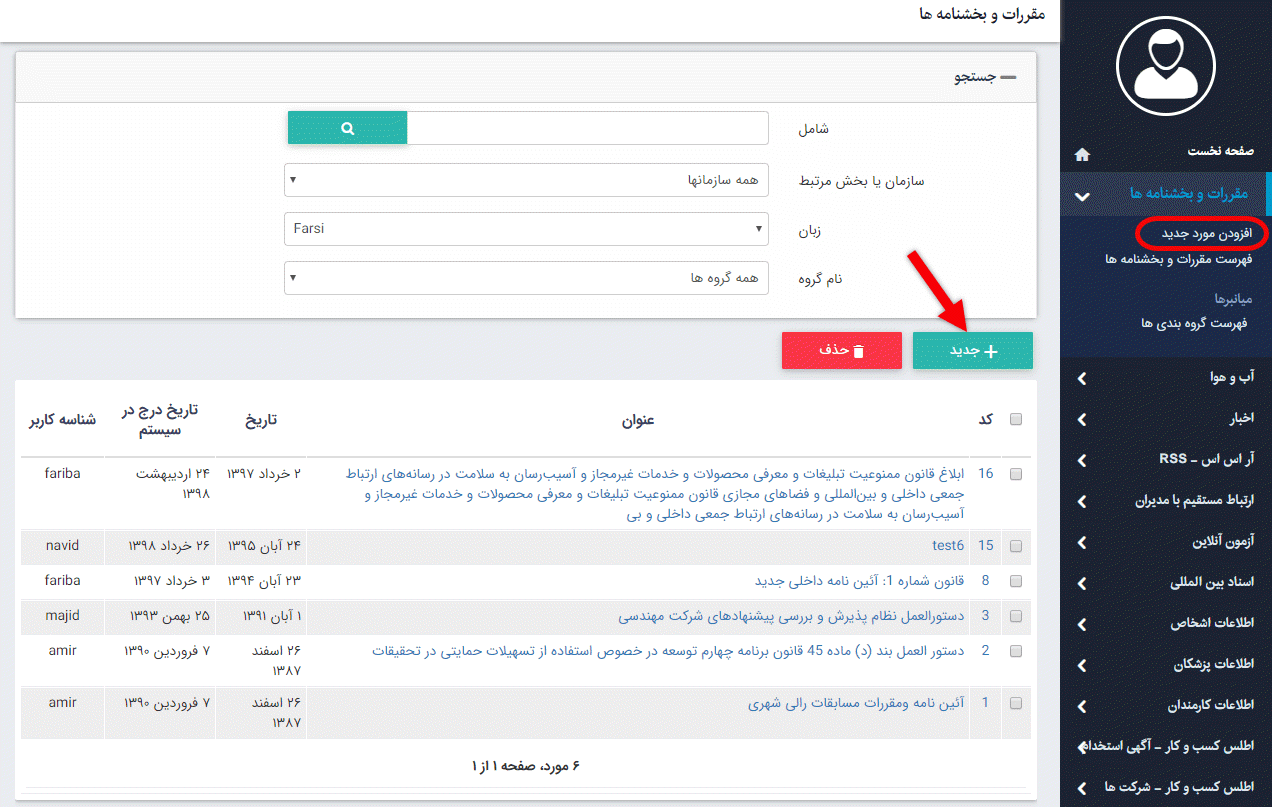
در صفحه باز شده پارامترهای موجود جهت درج مقررات و بخشنامه های جدید به شرح زیر می باشند:
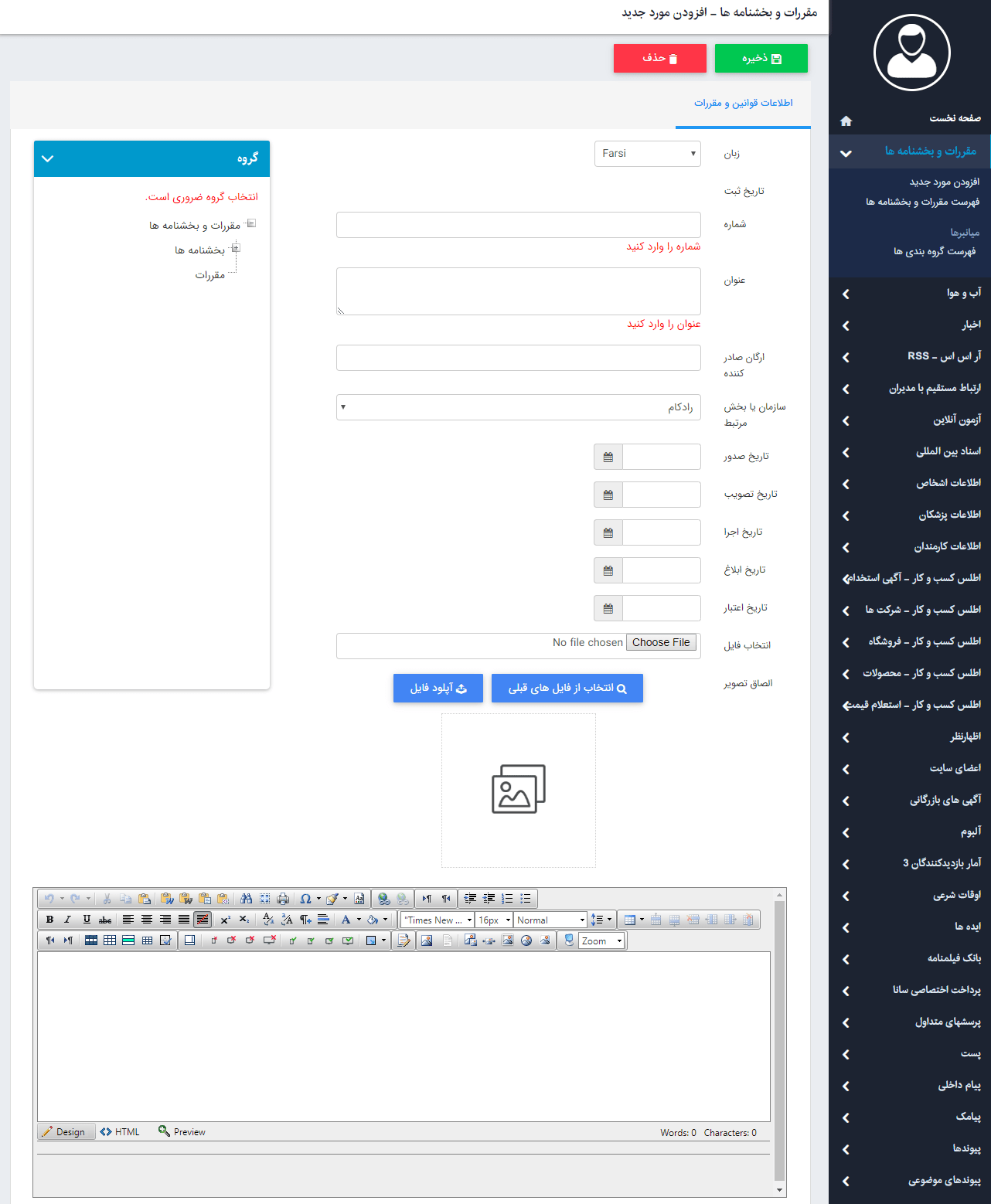
- زبان: در سایت های چند زبانه امکان ایجاد مقررات به زبان های مختلف وجود دارد.
- تاریخ: تاریخ ثبت مقررات و بخشنامه ها که به صورت اتوماتیک درج می گردد.
- شماره: هر بخشنامه دارای یک شماره می باشد که در این بخش باید درج گردد. (وارد کردن این فیلد ضروری است.)
- عنوان: عنوان مقررات یا بخشنامه را در این بخش وارد نمایید.(وارد کردن این فیلد ضروری است.)
- ارگان صادرکننده: نام ارگانی که این بخشنامه را صادر کرده در این قسمت درج می گردد.
- سازمان یا بخش مرتبط: در صورت ارتباط این مقررات و بخشنامه به سازمان دیگر یا بخشی از سازمان خود باید نام آن را در ماژول سازمانها ایجاد و اطلاعات آن را وارد نمایید تا در این بخش بتوانید آن را انتخاب نمایید.
- تاریخ صدور، اجرا، ابلاغ، اعتبار مربوط به این مقررات و بخشنامه ها را جهت آگاهی مخاطبان می توان تعیین نمود.
- انتخاب فایل: درصورت تمایل فایل اصلی مقررات یا بخشنامه را می توان با پسوندهای(docx,pdf)در این فیلد درج نمایید.
- الصاق تصویر: علاوه بر پارامتر بالا می توان تصویری از بخشنامه یا مقررات را به اطلاعات آن الصاق نمود.
لازم به ذکر است که گروهبندی مقررات و بخشنامه ها ضروری است به همین دلیل باید از کادر گروه سمت چپ گروهی را برای مورد درحال درج انتخاب نمود. همچنین می توانید با استفاده از ماژول گروهبندی گروه های مورد نظر را اضافه نمایید.
پس از وارد نمودن اطلاعات اولیه و ذخیره مقررات و بخشنامه، تب های اظهار نظر و پیوست اضافه می گردد.
تب پیوست ها:
در این تب می توان تاریخ و عنوان پیوست را انتخاب نمود و دکمه ذخیره را کلیک کنید.
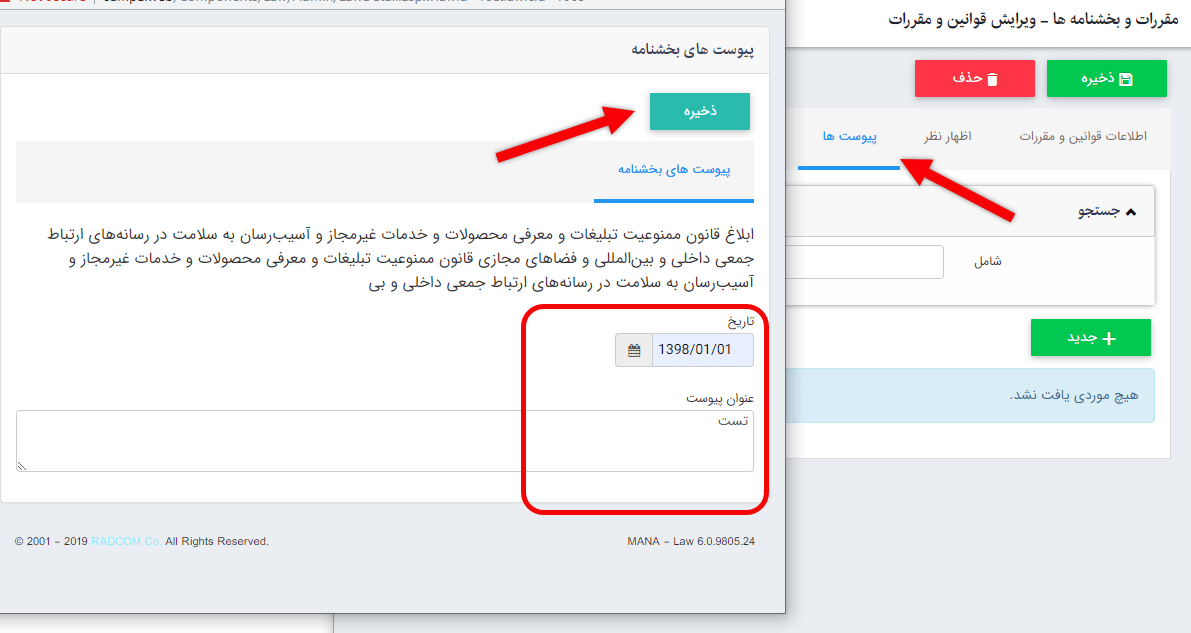
بعد از ذخیره در پایین کادر، پنل فایل های پیوست اضافه می شود و می توانید فایل پیوست را به این مقررات اضافه نمایید.
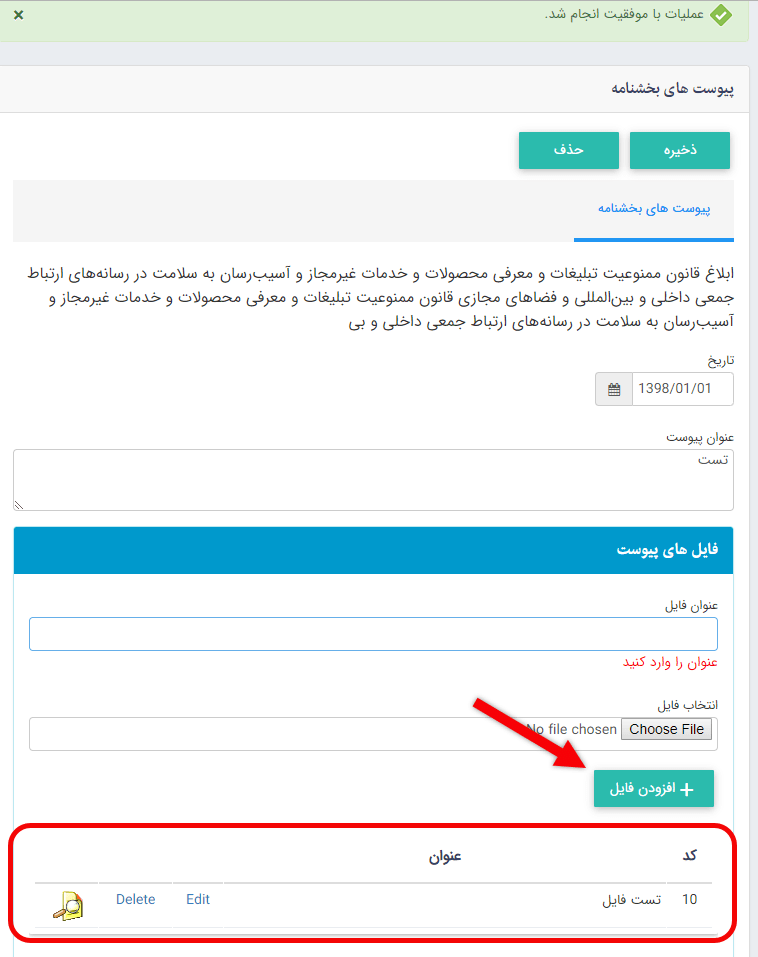
چگونگی نمایش مقررات و بخشنامه ها در سایت:
همانند روال موجود در نرم افزار مانا برای نمایش مقررات و بخشنامه ها در سایت باید به ماژول مدیریت محتوا (CMS) رفته، صفحه مدنظر را انتخاب کرده و مطابق تصویر یکی از کادرهای پویا را انتخاب نمایید:
کادر پویای فهرست قوانین و مقررات:
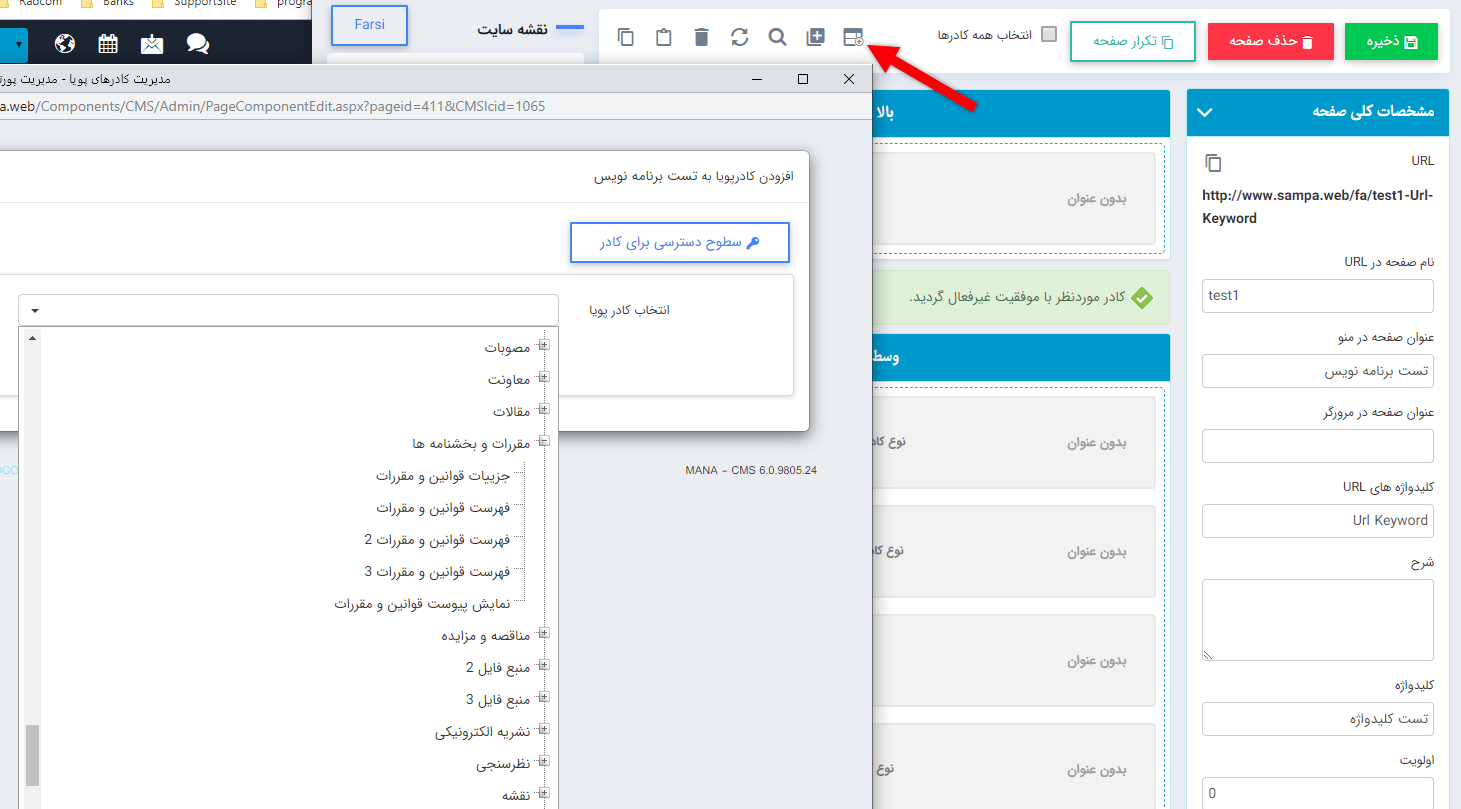
به دلیل یکسان بودن تب های عنوان، نحوه نمایش، رسانه مرتبط و افکت برای تمام کادرها از این رو تنها تب پارامترها در این مطلب توضیح داده می شود.
انتخاب سایت:
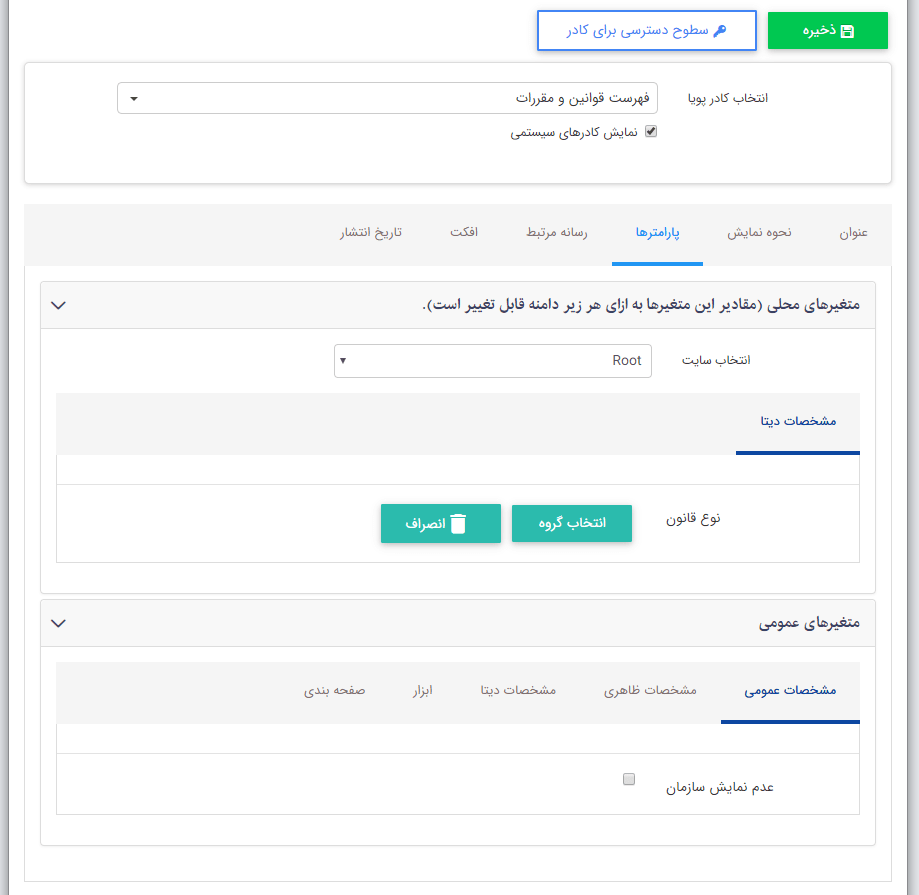
- درصورتی که سایت شما از ویژگی زیرسایت بهرهمند و هر زیرپورتال دارای مقررات و بخشنامههای متعددی باشد، می توان با انتخاب هرکدام از زیر سایت ها، بخشنامه های مربوط به هر یک را به نمایش گذاشت.
تب مشخصات دیتا:
- نوع قانون: می توان مشخص نمود که کدام گروه از مقررات و بخشنامه ها در این صفحه نمایش داده شود.
تب مشخصات عمومی:
- عدم نمایش سازمان: با انتخاب این فیلد سازمان انتخاب شده در سایت نمایش داده نمی شود.
تب مشخصات ظاهری:
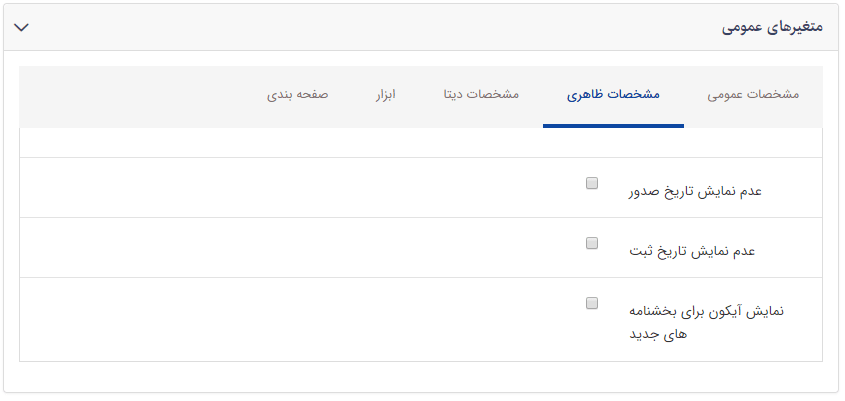
- عدم نمایش تاریخ صدور: با انتخاب این فیلد تاریخ صدور هر بخشنامه در سایت نمایش داده نمی شود.
- عدم نمایش تاریخ ثبت: با انتخاب این فیلد تاریخ ثبت هر بخشنامه در سایت نمایش داده نمی شود.
- نمایش آیکون برای بخشنامههای جدید: با انتخاب این فیلد آیکونی مانند تصویر زیر در کنار عنوان بخشنامههای جدید نمایش داده می شود.
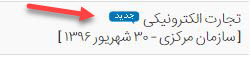
تب مشخصات دیتا:
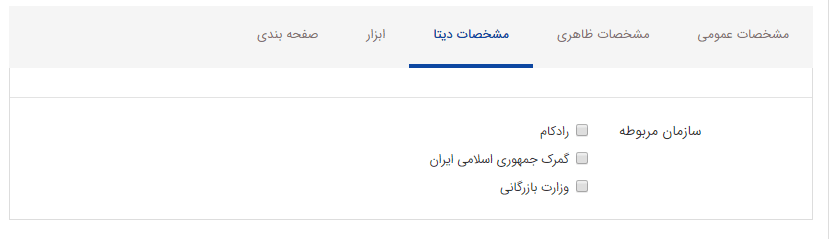
- سازمان مربوطه: سازمان مورد نظر برای نمایش مقررات و بخشنامههای آن را انتخاب نمایید.
تب ابزار:
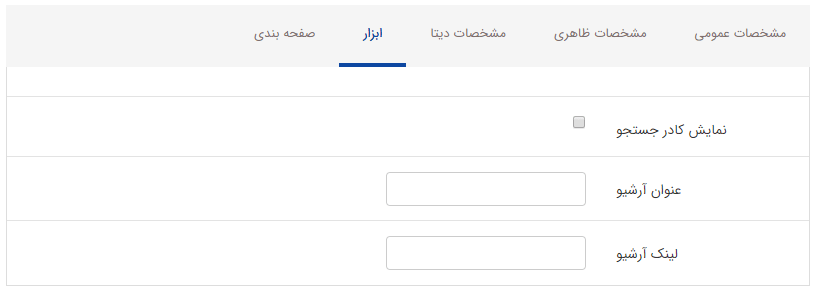
- نمایش کادر جستجو: با فعال سازی این فیلد کادر جستجویی مانند تصویر زیر در بالای فهرست قوانین و مقررات جهت یافتن مقرراتی خاص نمایش داده می شود.
- عنوان آرشیو: میتوان برای کلید نمایش آرشیو عنوانی مانند: ادامه، بیشتر یا همه بخشنامه ها در نظر گرفت.
- لینک آرشیو: لینک صفحه ای را که آرشیو مقررات و بخشنامه ها در آن قرار دارند در این قسمت وارد مینمایید.
تب صفحه بندی:
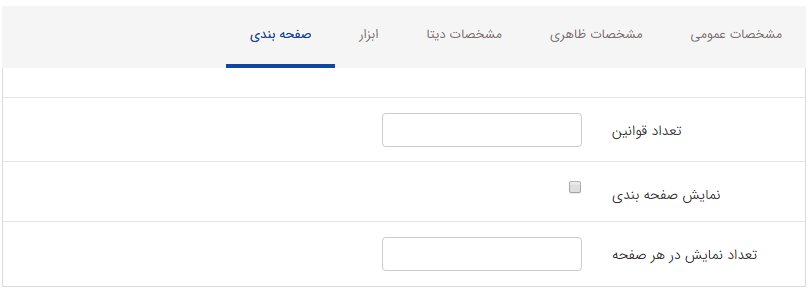
- تعداد قوانین: تعداد کل مقررات و بخشنامه هایی که می خواهید در سایت نمایش داده شود.
- نمایش صفحه بندی: با فعال نمودن این قسمت، مقررات و بخشنامه ها را بر حسب تعداد آیتم های هر صفحه به صورت صفحه بندی نمایش میدهد.
- تعداد آیتم ها در یک صفحه: تعداد مقررات و بخشنامه های نمایش داده شده در یک صفحه را تعیین می کند.
نمایش کادر پویا فهرست قوانین و مقررات به صورت زیر میباشد.
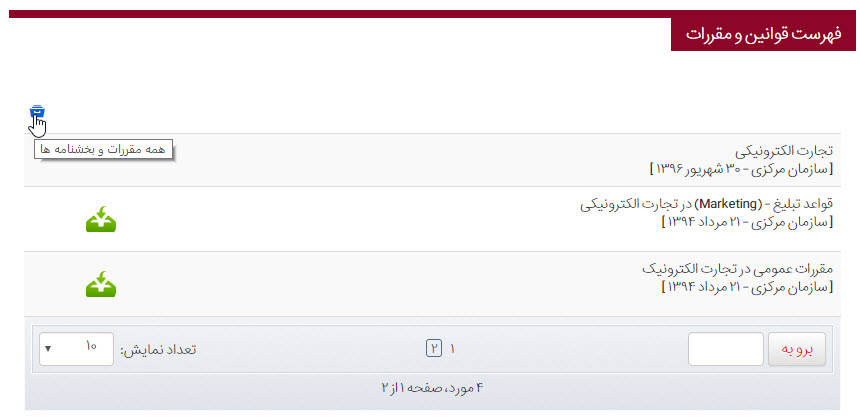
کادر پویا فهرست قوانین و مقررات 2:
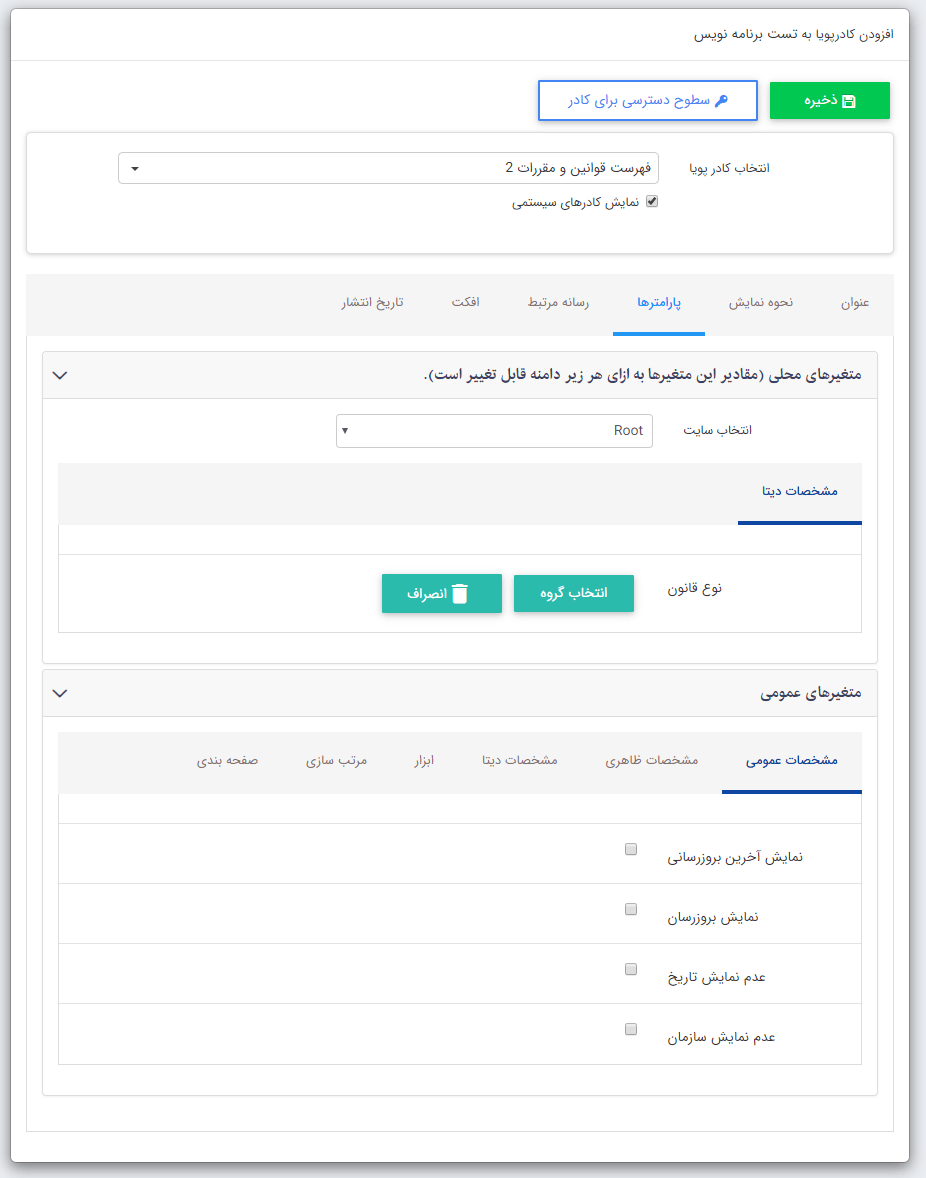
تب پارامترها:
- انتخاب سایت: درصورتی که سایت شما از ویژگی زیرسایت بهرهمند و هر زیرپورتال دارای مقررات و بخشنامههای متعددی باشد، می توان با انتخاب هرکدام از زیر سایت ها، بخشنامههای مربوط به هر یک را به نمایش گذاشت.
تب مشخصات دیتا:
- نوع قانون: می توان مشخص نمود که کدام گروه از مقررات و بخشنامه ها در این صفحه نمایش داده شود.
تب مشخصات عمومی:
- نمایش آخرین بروزرسانی: تاریخ انجام بروزرسانی مرتبط با هر بخشنامه نمایش داده می شود.
- نمایش بروزرسان: با انتخاب این فیلد نام سازنده یا بروز رسان قوانین و مقررات نمایش داده می شود.
- عدم نمایش تاریخ: با انتخاب این فیلد تاریخ نمایش داده نمی شود .
- عدم نمایش سازمان: با انتخاب این فیلد سازمان انتخاب شده نمایش داده نمی شود.
تب مشخصات ظاهری:
- عدم نمایش موضوعات در کادر جستجو: با فعالسازی این مورد، جستجوی مقررات بر اساس گروه در کادر جستجو غیرفعال می شود.
- نمایش قوانین از زیرگروه ها: با فعالسازی این مورد مقررات هایی که در زیرگروه، گروه های انتخاب شده قرار گرفته اند، نمایش داده می شود.
- نمایش آیکون برای بخشنامه های جدید: با انتخاب این فیلد آیکونی مانند تصویر زیر در کنار عنوان بخشنامه های جدید نمایش داده می شود.
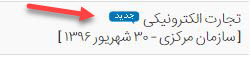
- عنوان تاریخ: می توان عنوان تاریخ ثبت بخشنامه را همانند تصویر زیر تغییر داد.
- لینک مستقیم دانلود روی عنوان: با فعالسازی این مورد با کلید برروی عنوان هر مقررات و بخشنامه ها، فایل مرتبط آن دانلود می شود.
تب مشخصات دیتا:
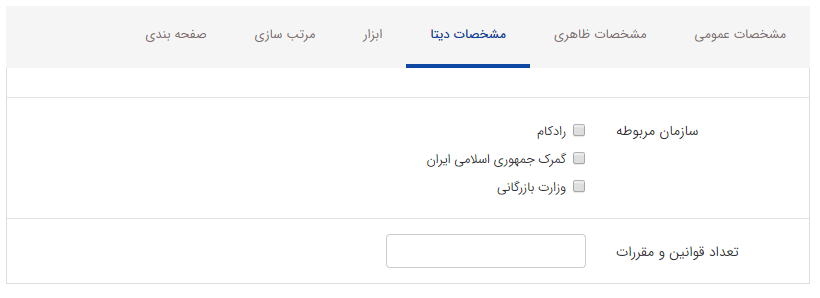
- سازمان مربوطه: سازمان مورد نظر برای نمایش مقررات و بخشنامههای آن را انتخاب نمایید.
- تعداد قوانین و مقررات: در این قسمت می توانید تعداد نمایش قوانین و مقررات در این کادر را مشخص نمایید.
تب ابزار:
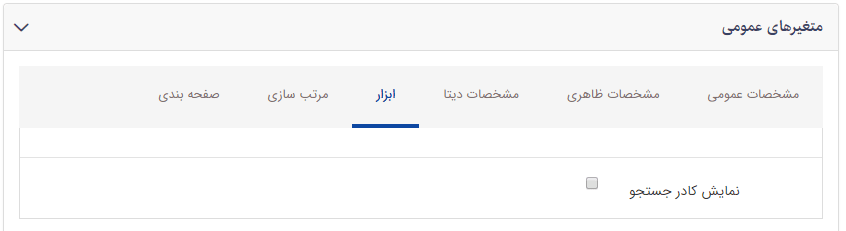
- نمایش کادر جستجو: با فعال سازی این فیلد کادر جستجویی مانند تصویر زیر در بالای فهرست قوانین و مقررات جهت یافتن مقرراتی خاص نمایش داده می شود.
تب مرتب سازی:
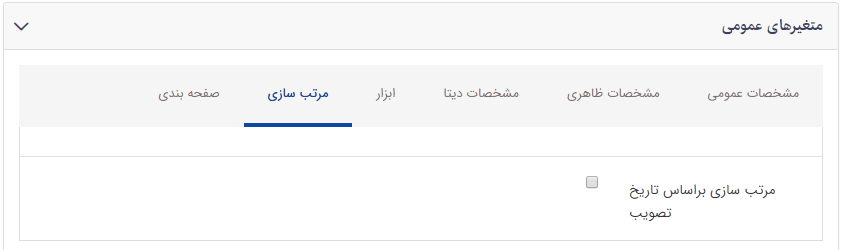
- مرتب سازی براساس تاریخ تصویب: با فعالسازی این مورد قوانین براساس تاریخ ثبت از جدید به قدیم در فهرست مقررات و بخشنامه ها قرار می گیرند.
تب صفحه بندی:
- نمایش صفحه بندی: با فعال نمودن این قسمت ، مقررات و بخشنامه ها را بر حسب تعداد آیتم های هر صفحه به صورت صفحه بندی نمایش میدهد.
- تعداد نمایش در هر صفحه: تعداد کل نمایش مقررات و بخشنامه ها در یک صفحه را در این قسمت وارد مینماییم.
نمایش کادر پویا فهرست قوانین و مقررات 2 به صورت زیر میباشد.